Como remover o malware bancário BrasDex do seu dispositivo Android
TrojanTambém conhecido como: vírus BrasDex
Faça uma verificação gratuita e verifique se o seu computador está infectado.
REMOVER AGORAPara usar a versão completa do produto, precisa de comprar uma licença para Combo Cleaner. 7 dias limitados para teste grátis disponível. O Combo Cleaner pertence e é operado por RCS LT, a empresa-mãe de PCRisk.
O que é BrasDex?
BraDex é um malware bancário que visa os sistemas operativos Android. Este programa malicioso tem como objectivo obter acesso às contas bancárias das vítimas e fazer transacções fraudulentas.
No momento da redacção, o BrasDex dirige-se exclusivamente a aplicações bancárias brasileiras. Em campanhas anteriores da BrasDex, infiltrou-se em dispositivos sob o disfarce de aplicações relacionadas com o sistema Android. Ultimamente, este malware foi instalado por uma falsa aplicação bancária brasileira do Banco Santander.
A investigação feita pelo ThreatFabric descobriu provas de que os criminosos cibernéticos por trás das campanhas do BrasDex estão também a utilizar o trojan Casbaneiro para infectar os sistemas operativos Windows.
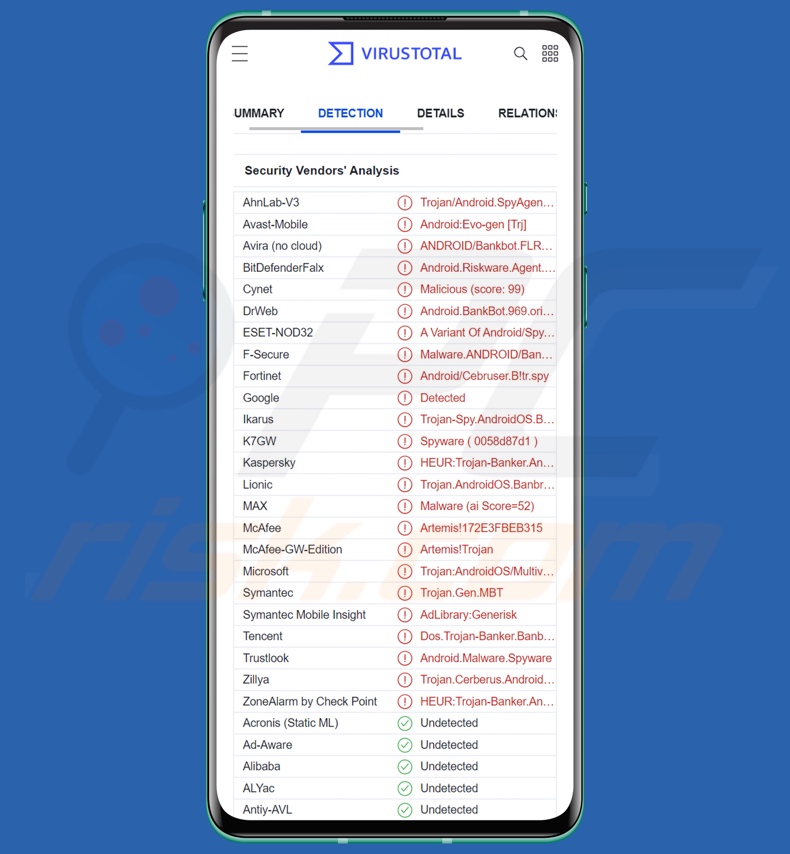
Visão geral do malware BrasDex
Após uma infiltração bem sucedida, BrasDex pesquisa o dispositivo para aplicações específicas antes de continuar as suas operações. Este programa abusa dos Serviços de Acessibilidade do Android para realizar as suas actividades maliciosas. Estes serviços destinam-se a fornecer ajuda adicional com a interacção do dispositivo aos utilizadores que dele necessitam.
Os Serviços de Acessibilidade podem ler o ecrã do dispositivo, manipular o ecrã táctil, interagir com o teclado, e realizar outras acções. Através destes serviços, BrasDex utiliza a função de keylogging para registar as credenciais de login quando as vítimas as introduzem nas suas aplicações bancárias.
BrasDex faz transacções não autorizadas, ou seja, move-se através de janelas, introduz os dados dos destinatários, etc. - automaticamente. O malware emprega o sistema de pagamento Pix para as transacções, pois permite que estas sejam feitas apenas com o identificador do destinatário, como o seu email, número de telefone, identificação aleatória, etc. As transacções em si não levantam suspeitas, uma vez que são realizadas utilizando um serviço legítimo e directamente da conta de um utilizador.
Em suma, as infecções BrasDex podem resultar em graves problemas de privacidade e perdas financeiras significativas.
Se suspeitar que o seu dispositivo está infectado com BrasDex (ou outro malware) - utilize imediatamente um programa anti-vírus para o eliminar.
| Nome | vírus BrasDex |
| Tipo de Ameaça | Malware Android, Malware bancário, aplicação maliciosa. |
| Nomes de Detecção | Avast-Mobile (Android:Evo-gen [Trj]), DrWeb (Android.BankBot.969.origin), ESET-NOD32 (Uma Variante De Android/Spy.Cerberus.AY), Kaspersky (HEUR:Trojan-Banker.AndroidOS.Banbra.x), Lista Completa (VirusTotal) |
| Sintomas | O dispositivo está lento, as configurações do sistema são modificadas sem a permissão do utilizador, aplicações questionáveis aparecem, os dados e o uso da bateria aumentam significativamente, os navegadores redirecionam para sites questionáveis, os anúncios intrusivos são exibidos. |
| Métodos de Distribuição | Anexos de email infectados, os anúncios online maliciosos, engenharia social, aplicações fraudulentas, sites fraudulentos. |
| Danos | Informações pessoais roubadas (mensagens privadas, logins/palavras-passe, etc.), desempenho reduzido do dispositivo, bateria descarregada rapidamente, velocidade da Internet diminuída, grandes perdas de dados, perdas monetárias, identidade roubada (aplicações maliciosas podem abusar aplicações de comunicação). |
| Remoção de malware (Android) | Para eliminar infecções por malware, os nossos pesquisadores de segurança recomendam verificar o seu dispositivo Android com um software antimalware legítimo. Recomendamos Avast, Bitdefender, ESET ou Malwarebytes. |
Exemplos de malware bancário específico para Android
Analisámos dezenas de programas maliciosos centrados no Android; IcSpy, Drinik, AxBanker, e S.O.V.A. são apenas alguns exemplos de malware bancário.
O software malicioso pode ter uma grande variedade de funções, que podem ser em diferentes combinações. As ameaças colocadas por uma infecção dependem também dos objectivos dos criminosos cibernéticos. Contudo, independentemente da forma como o malware funciona - a sua presença num sistema põe em perigo a integridade do dispositivo e a segurança do utilizador. Por conseguinte, recomendamos vivamente a remoção de todas as ameaças imediatamente após a sua detecção.
Como é que BrasDex se infiltrou no meu dispositivo?
O BrasDex foi observado a ser distribuído sob o disfarce de aplicações do sistema Android e da aplicação bancária brasileira do Banco Santander.
O malware é principalmente proliferado utilizando tácticas de phishing e engenharia social. Este software é geralmente disfarçado ou agregado a aplicações/meios de comunicação comuns.
Os métodos de distribuição de malware mais utilizados incluem: descarregamentos drive-by (furtivos e fraudulentos), anexos/links maliciosos em correio spam (por exemplo, e-mails, SMSs, PMs/DMs, etc.), fraudes online, malvertising, canais de descarregamento duvidosos (por exemplo, sites gratuitos e de terceiros, redes de partilha entre pares, etc.), software pirateado e ferramentas de activação de programas ilegais ("cracking"), e actualizações falsas.
Como evitar a instalação de malware?
Recomendamos veementemente a pesquisa de software antes de descarregar/instalar e/ou comprar, por exemplo, lendo termos e revisões de utilizadores/especialistas, verificando as permissões necessárias, verificando a legitimidade do desenvolvedor, etc. Além disso, todos os descarregamentos devem ser efectuados a partir de fontes oficiais e verificadas.
Outra recomendação é activar e actualizar sempre o software utilizando funções/ferramentas legítimas, uma vez que as ferramentas de activação ilegais ("cracks") e actualizadores de terceiros podem conter malware.
Também aconselhamos que esteja vigilante quando navega, uma vez que os conteúdos online falsos e perigosos parecem geralmente inofensivos. É igualmente importante ter cuidado com as mensagens de email recebidas, DMs/PMs, SMSs, e outras mensagens. Os anexos e links encontrados em emails suspeitos/irrelevantes - não devem ser abertos, uma vez que podem ser maliciosos e causar infecções.
Devemos salientar a importância de ter um anti-vírus respeitável instalado e mantido actualizado. Os programas de segurança devem ser utilizados para executar análises regulares ao sistema e para remover ameaças e problemas detectados.
Menu rápido:
- Introdução
- Como eliminar o histórico de navegação do navegador Chrome?
- Como desativar as notificações do navegador no navegador Chrome?
- Como redefinir o navegador Chrome?
- Como eliminar o histórico de navegação do navegador Firefox?
- Como desativar as notificações do navegador no navegador Firefox?
- Como reiniciar o navegador Firefox?
- Como desinstalar aplicações potencialmente indesejadas e/ou maliciosas?
- Como inicializar o dispositivo Android em "Modo de segurança"?
- Como verificar o uso de dados de várias aplicações?
- Como verificar o uso de dados de várias aplicações?
- Como instalar as atualizações de software mais recentes?
- Como redefinir o sistema para o seu estado padrão?
- Como desativar aplicações com privilégios de administrador?
Eliminar o histórico de navegação do navegador Chrome:

Toque no botão "Menu" (três pontos no canto superior direito do ecrã) e selecione "Histórico" no menu suspenso aberto.

Toque em "Limpar dados de navegação", selecione o separador "AVANÇADO", escolha o intervalo de tempo e os tipos de dados que deseja eliminar e toque em "Limpar dados".
Desativar as notificações do navegador no navegador Chrome

Toque no botão "Menu" (três pontos no canto superior direito do ecrã) e selecione "Configurações" no menu suspenso aberto.

Role para baixo até ver a opção "Configurações do site" e toque nela. Role para baixo até ver a opção "Notificações" e toque nela.

Encontre os sites que exibem notificações do navegador, toque neles e clique em "Limpar e redefinir". Isso vai remover as permissões concedidas a estes sites para exibir notificações. No entanto, depois de visitar o mesmo site novamente, pode pedir permissão novamente. Pode escolher se deseja conceder essas permissões ou não (se decidir recusar, o site irá para a seção "Bloqueado" e não pedirá mais a sua permissão).
Repor o navegador Chrome:

Vá para "Configurações", deslize para baixo até ver "Aplicações" e clique nela.

Deslize para baixo até encontrar a aplicação "Chrome", selecione-a e clique na opção "Armazenamento".

Clique em "GERIR ARMAZENAMENTO", depois em "LIMPAR TODOS OS DADOS" e confirme a ação gravando em "OK". Note que redefinir o navegador eliminará todos os dados armazenados. Isso significa que todos os logins/palavras-passe guardados, histórico de navegação, configurações não padrão e outros dados serão excluídos. Também terá que fazer login novamente em todos os sites.
Eliminar o histórico de navegação do navegador Firefox:

Toque no botão "Menu" (três pontos no canto superior direito do ecrã) e selecione "Histórico" no menu suspenso aberto.

Role para baixo até ver "Limpar dados privados" e clique. Selecione os tipos de dados que deseja remover e clique em "LIMPAR DADOS".
Desativar as notificações do navegador no navegador web Firefox:

Visite o site que está a fornecer notificações do navegador, toque no ícone exibido à esquerda da barra de URL (o ícone não será necessariamente um "Bloqueio") e seleccione "Editar Configurações do Site".

No pop-up aberto, escolha a opção "Notificações" e clique em "LIMPAR".
Repor o navegador Firefox:

Vá para "Configurações", deslize para baixo até ver "Aplicações" e clique nela.

Deslize para baixo até encontrar a aplicação "Firefox", selecione-a e clique na opção "Armazenamento".

Clique em "LIMPAR DADOS" e confirme a ação tocando em "ELIMINAR". Note que a reposição do navegador vai eliminar todos os dados armazenados. Isso significa que todos os logins/palavras-passe guardados, histórico de navegação, configurações não padrão e outros dados serão excluídos. Também terá que fazer login novamente em todos os sites.
Desinstalar aplicações potencialmente indesejadas e/ou maliciosas:

Vá para "Configurações", deslize para baixo até ver "Aplicações" e clique nela.

Role para baixo até ver uma aplicação potencialmente indesejada e/ou maliciosa, selecione-a e clique em "Desinstalar". Se, por algum motivo, não conseguir remover a aplicação selecionada (por exemplo, uma mensagem de erro será exibida), deve tentar usar o "Modo de segurança".
Iniciar o dispositivo Android no "Modo de Segurança":
O "Modo de segurança" no sistema operativo Android desativa temporariamente a execução de todas as aplicações de terceiros. Usar este modo é uma boa maneira de diagnosticar e resolver vários problemas (por exemplo, remover aplicações maliciosas que impedem os utilizadores de fazer isso quando o dispositivo está a funcionar "normalmente").

Prima o botão “Ligar” e segure-o até ver o ecrã “Desligar”. Clique no ícone "Desligar" e segure-o. Após alguns segundos, a opção "Modo de segurança" aparecerá e poderá executá-la reiniciando o dispositivo.
Verificar o uso da bateria de várias aplicações:

Vá para "Configurações", deslize para baixo até ver "Manutenção do dispositivo" e clique.

Clique em "Bateria" e verifique o uso de cada aplicação. As aplicações legítimas/genuínas são projetadas para usar o mínimo de energia possível, para fornecer a melhor experiência do utilizador e economizar energia. Portanto, o alto uso da bateria pode indicar que a aplicação é maliciosa.
Verificar o uso de dados de várias aplicações:

Vá para "Configurações", role para baixo até ver "Ligações" e clique.

Role para baixo até ver "Uso de dados" e selecione esta opção. Tal como acontece com a bateria, as aplicações legítimas/genuínos são projetados para minimizar o uso de dados tanto quanto possível. Isso significa que o grande uso de dados pode indicar a presença de aplicações maliciosas. Note que algumas aplicações maliciosas podem ser projetadas para operar quando o dispositivo está ligado apenas a uma rede sem fios. Por este motivo, deve verificar o uso de dados móveis e Wi-Fi.

Se encontrar uma aplicação que usa muitos dados, mesmo que nunca a use, recomendamos que a desinstale o mais rápido possível.
Instalar as atualizações de software mais recentes:
Manter o software atualizado é uma boa prática quando se trata de segurança do dispositivo. Os fabricantes de dispositivos estão lançando continuamente vários patches de segurança e atualizações do Android para corrigir erros e bugs que podem ser abusados por criminosos cibernéticos. Um sistema desatualizado é muito mais vulnerável, e é por isso que deve sempre ter certeza que o software do seu dispositivo está atualizado.

Vá para "Configurações", role para baixo até ver "Atualização de software" e clique.

Clique em "Descarregar atualizações manualmente" e verifique se há atualizações disponíveis. Se sim, instale-as imediatamente. Também recomendamos ativar a opção "Descarregar atualizações automaticamente" - ela permitirá que o sistema notifique quando uma atualização for lançada e/ou a instale automaticamente.
Redefinir o sistema para o seu estado padrão:
Executar uma "redefinição de fábrica" é uma boa maneira de remover todas as aplicações indesejadas, restaurar as configurações do sistema para o padrão e limpar o dispositivo em geral. No entanto, deve ter em mente que todos os dados dentro do dispositivo serão excluídos, incluindo fotos, ficheiros de vídeo/áudio, números de telefone (armazenados no dispositivo, não no cartão SIM), mensagens SMS e assim por diante. Por outras palavras, o dispositivo será restaurado ao seu estado original.
Também pode restaurar as configurações básicas do sistema e/ou simplesmente as configurações de rede.

Vá para "Configurações", deslize para baixo até ver "Sobre o telefone" e clique.

Role para baixo até ver "Redefinir" e clique. Agora escolha a ação que deseja executar
: "Redefinir configurações" - restaura todas as configurações do sistema para o padrão
; "Redefinir configurações de rede" - restaura todas as configurações relacionadas à rede para o padrão
; "Redifinir dados de fábrica" - redefine todo o sistema e elimina completamente todos os dados armazenados;
Desativar as aplicações que têm privilégios de administrador:
Se uma aplicação maliciosa obtiver privilégios de nível de administrador, pode danificar seriamente o sistema. Para manter o dispositivo o mais seguro possível, deve sempre verificar quais aplicações têm estes privilégios e desativar as que não devem.

Vá para "Configurações", deslize para baixo até ver "Bloquear ecrã e segurança" e clique.

Role para baixo até ver "Outras configurações de segurança", toque e em "Aplicações de administração do dispositivo".

Identifique as aplicações que não devem ter privilégios de administrador, clique nelas e depois clique em "DESATIVAR".
Perguntas Frequentes (FAQ)
O meu dispositivo Android está infectado com o malware BrasDex, devo formatar o meu dispositivo de armazenamento para me livrar dele?
Não, a maioria dos programas maliciosos pode ser removida sem recorrer à formatação.
Quais são os maiores problemas que o malware BrasDex pode causar?
Os perigos colocados por uma infecção dependem das capacidades do programa malicioso e do modus operandi dos criminosos cibernéticos. BrasDex é um malware bancário que tem como objectivo fazer transacções fraudulentas. Por conseguinte, estas infecções podem resultar em graves problemas de privacidade e perdas financeiras significativas.
Qual é o objetivo do malware BrasDex?
BrasDex foi concebido para gerar rendimentos, que é o objectivo da maioria dos programas maliciosos. Contudo, os criminosos cibernéticos também podem usar malware para se divertirem, perceber ressentimentos pessoais, interromper processos (por exemplo, sites, serviços, empresas, organizações, etc.), e até lançar ataques de motivação política/geopolítica.
Como é que o malware BrasDex se infiltrou no meu dispositivo Android?
O malware é principalmente distribuído através de canais de descarregamento questionáveis (por exemplo, sites não oficiais e gratuitos, redes de partilha P2P, etc.), emails de spam (por exemplo, emails, SMSs, PMs/DMs, etc.), malvertising, fraudes online, descarregamentos drive-by, ferramentas ilegais de activação de software ("cracks"), e actualizações falsas.
Partilhar:

Tomas Meskauskas
Pesquisador especialista em segurança, analista profissional de malware
Sou um apaixonado por segurança e tecnologia de computadores. Tenho experiência de mais de 10 anos a trabalhar em diversas empresas relacionadas à resolução de problemas técnicas e segurança na Internet. Tenho trabalhado como autor e editor para PCrisk desde 2010. Siga-me no Twitter e no LinkedIn para manter-se informado sobre as mais recentes ameaças à segurança on-line.
O portal de segurança PCrisk é fornecido pela empresa RCS LT.
Pesquisadores de segurança uniram forças para ajudar a educar os utilizadores de computadores sobre as mais recentes ameaças à segurança online. Mais informações sobre a empresa RCS LT.
Os nossos guias de remoção de malware são gratuitos. Contudo, se quiser continuar a ajudar-nos, pode-nos enviar uma ajuda, sob a forma de doação.
DoarO portal de segurança PCrisk é fornecido pela empresa RCS LT.
Pesquisadores de segurança uniram forças para ajudar a educar os utilizadores de computadores sobre as mais recentes ameaças à segurança online. Mais informações sobre a empresa RCS LT.
Os nossos guias de remoção de malware são gratuitos. Contudo, se quiser continuar a ajudar-nos, pode-nos enviar uma ajuda, sob a forma de doação.
Doar
▼ Mostrar comentários